一打开PS电脑就蓝屏如何解决
2017-06-03
随着经济的发展和科学技术的进步,电脑在社会各个领域上发挥的作用越来越大,但工作人员有时候使用电脑会遇到蓝屏问题或自动重启问题,这些问题导致工作人员不能正常的进行各项工作,给我们带来了很多不便,下面就由小编跟大家分享一打开PS电脑就蓝屏的解决方法吧,希望对大家有所帮助~
一打开PS电脑就蓝屏的解决方法
打开Photoshop后出现蓝屏,请注意错误提示中有一个关键信息nvlddmkm.sys,由此可知出现蓝屏的原因是独立显卡的驱动程序出现问题。

打开显卡首页,更新显卡驱动程序。如果完成这一步后你成功打开PS了且不出现蓝屏,那下面的步骤也不用看了(羡慕T T),若不是,请继续看下面的步骤(悲催T T)。
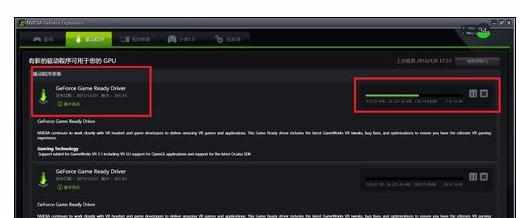
我在显卡驱动程序更新后成功打开了普通版的PS CS6,但打开Extended版PS时再次死机蓝屏,由此猜测我的独显(NVIDIA GTX 960M)与PS CS6 Extended不兼容,可能与Extended版中的3D功能有关。因此只能在使用Extended版时避开独显了。如何避开呢?请看以下步骤咯~
右击"PS图标"——>选择"用图形处理器运行"——>选择"更改默认图形处理器"
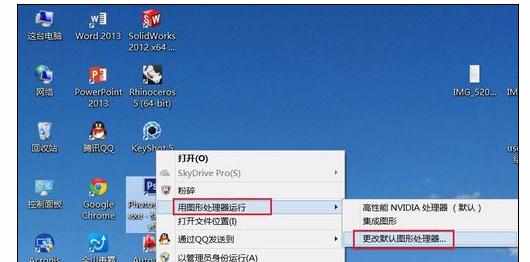
选择"使用全局设置(自动选择:集成式)"——>点击"应用”
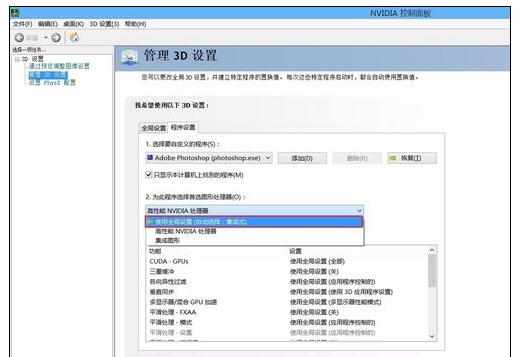

右击"计算机"——>选择"管理"
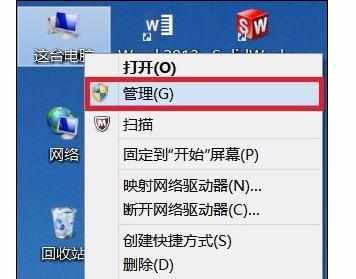
"系统工具" ——> "设备管理器" ——> "显卡适配器"
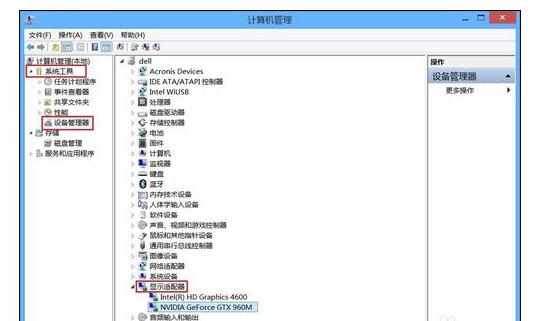
右击"NVIDIA GeForce GTX 960M" ——>"禁用"
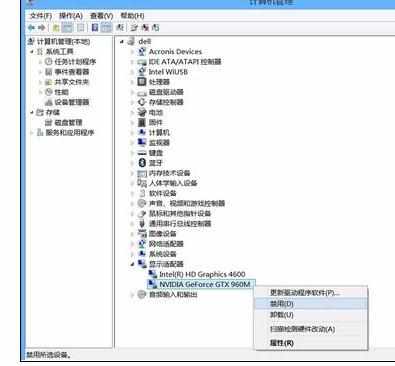
现在可以成功打开PS CS6 Extended啦!还不会出现蓝屏!!赞!
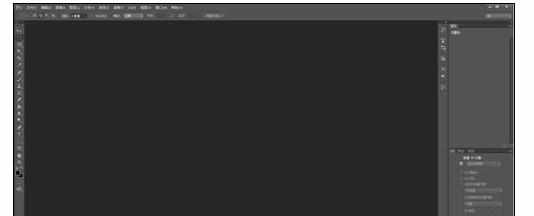
一打开P